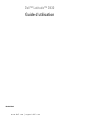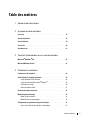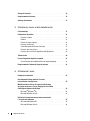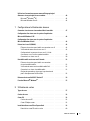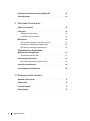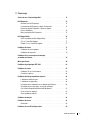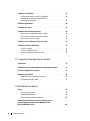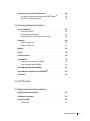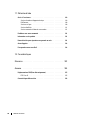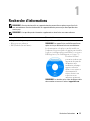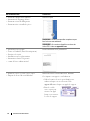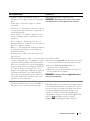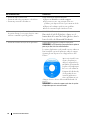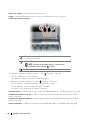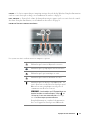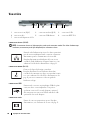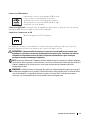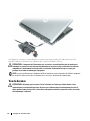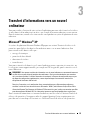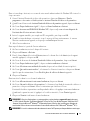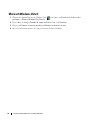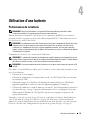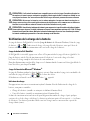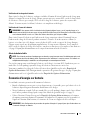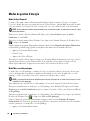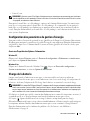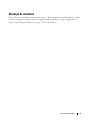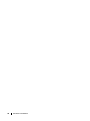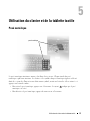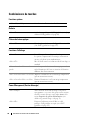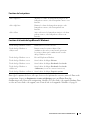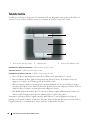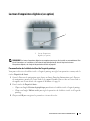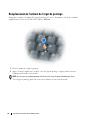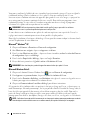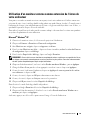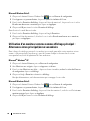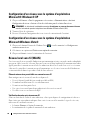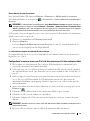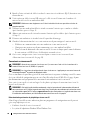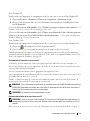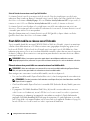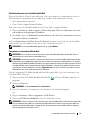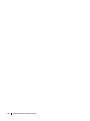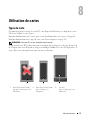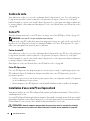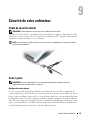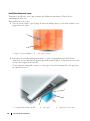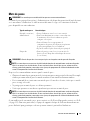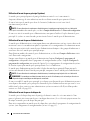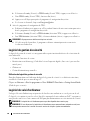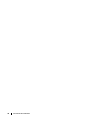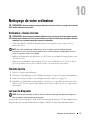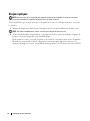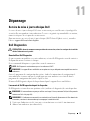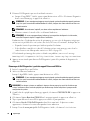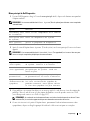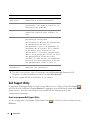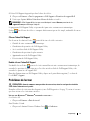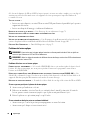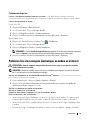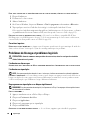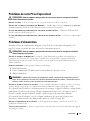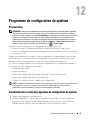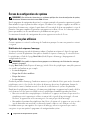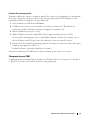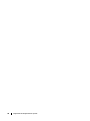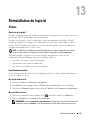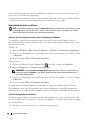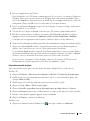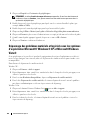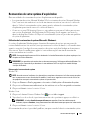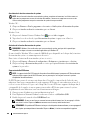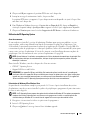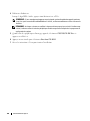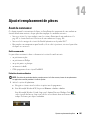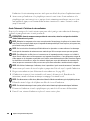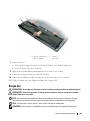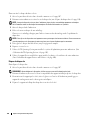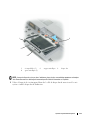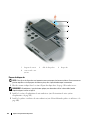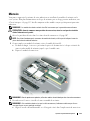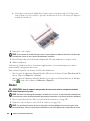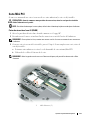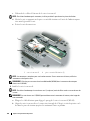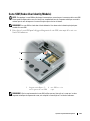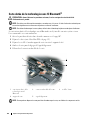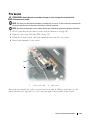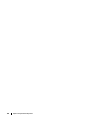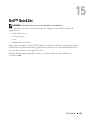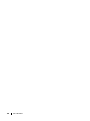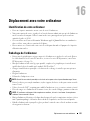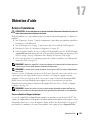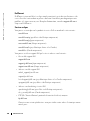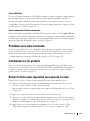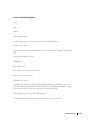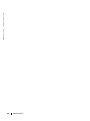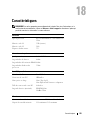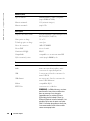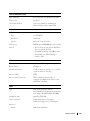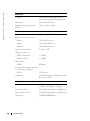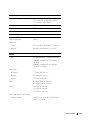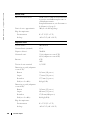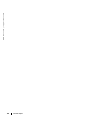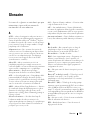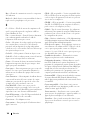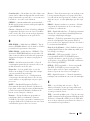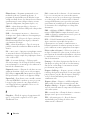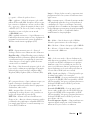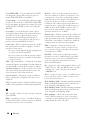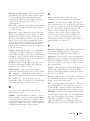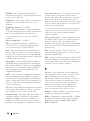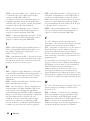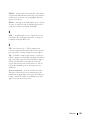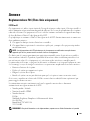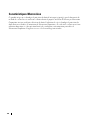Dell Latitude D430 Le manuel du propriétaire
- Taper
- Le manuel du propriétaire

www.dell.com | support.dell.com
Dell™ Latitude™ D430
Guide d'utilisation
Modèle PP09S

Pour plus d'informations sur d'autres documents inclus avec votre ordinateur, voir «Recherche d'informations»
à la page 11.
Remarques, avis et précautions
REMARQUE : Une REMARQUE fournit des informations importantes qui vous aident à mieux utiliser votre ordinateur.
AVIS : Un AVIS vous avertit d'un risque de dommage matériel ou de perte de données et vous indique comment éviter le
problème.
PRÉCAUTION : Une PRÉCAUTION indique un risque potentiel d'endommagement du matériel, de blessure corporelle
ou de mort.
Abréviations et sigles
Pour une liste complète des abréviations et des sigles, voir «Glossaire» à la page 143.
Si vous avez acheté un ordinateur Dell™ Série n, les références du présent document concernant les systèmes
d'exploitation Microsoft
®
Windows
®
ne sont pas applicables.
____________________
Les informations contenues dans ce document sont sujettes à modification sans préavis.
© 2007–2008 Dell Inc. Tous droits réservés.
La reproduction de ce document, de quelque manière que ce soit, sans l'autorisation écrite de Dell Inc. est strictement interdite.
Marques utilisées dans ce document : Dell, le logo DELL, Latitude, Wi-Fi Catcher, ExpressCharge et Undock & Go sont des marques de Dell
Inc. ; Core est une marque et Intel est une marque déposée de Intel Corporation ; Microsoft, Outlook, Windows, Vista, TravelLite et Touch Strip
sont des marques déposées de Microsoft Corporation ; Bluetooth est une marque déposée de Bluetooth SIG, Inc. et est utilisée par Dell sous
licence ; EMC est une marque déposée de EMC Corporation; ENERGY STAR est une marque déposée de U.S. Environmental Protection Agency.
En tant que partenaire du programme ENERGY STAR, Dell a fait en sorte que ce produit réponde aux normes de ce programme en matière
de consommation énergétique.
Les autres marques et noms de produits pouvant être utilisés dans ce document sont reconnus comme appartenant à leurs propriétaires respectifs.
Dell Inc. rejette tout intérêt propriétaire dans les marques et les noms commerciaux autres que les siens.
Modèle PP09S
Mai 2008 N/P XK022 Rév. A03

Table des matières 3
Table des matières
1 Recherche d'informations
2 A propos de votre ordinateur
Vue avant. . . . . . . . . . . . . . . . . . . . . . . . . . . . . . . . . . . . . 15
Vue du côté gauche
. . . . . . . . . . . . . . . . . . . . . . . . . . . . . . . 18
Vue du côté droit
. . . . . . . . . . . . . . . . . . . . . . . . . . . . . . . . . 19
Vue arrière
. . . . . . . . . . . . . . . . . . . . . . . . . . . . . . . . . . . . 20
Vue du dessous
. . . . . . . . . . . . . . . . . . . . . . . . . . . . . . . . . . 22
3 Transfert d'informations vers un nouvel ordinateur
Microsoft
®
Windows
®
XP. . . . . . . . . . . . . . . . . . . . . . . . . . . . 25
Microsoft Windows Vista®
. . . . . . . . . . . . . . . . . . . . . . . . . . . 28
4 Utilisation d'une batterie
Performances de la batterie . . . . . . . . . . . . . . . . . . . . . . . . . . . 29
Vérification de la charge de la batterie
. . . . . . . . . . . . . . . . . . . . . 30
Jauge de batterie Dell QuickSet
. . . . . . . . . . . . . . . . . . . . . . 30
Jauge d'alimentation Microsoft
®
Windows
®
. . . . . . . . . . . . . . . 30
Indicateur de charge
. . . . . . . . . . . . . . . . . . . . . . . . . . . . 30
Alerte de batterie faible
. . . . . . . . . . . . . . . . . . . . . . . . . . . 31
Économie d'énergie sur batterie
. . . . . . . . . . . . . . . . . . . . . . . . 31
Modes de gestion d'énergie
. . . . . . . . . . . . . . . . . . . . . . . . . . . 32
Mode Veille et Sommeil
. . . . . . . . . . . . . . . . . . . . . . . . . . . 32
Mode Mise en veille prolongée
. . . . . . . . . . . . . . . . . . . . . . . 32
Configuration des paramètres de gestion d'énergie
. . . . . . . . . . . . . . 33
Accès aux Propriétés des Options d'alimentation
. . . . . . . . . . . . . 33

4 Table des matières
Charge de la batterie. . . . . . . . . . . . . . . . . . . . . . . . . . . . . . . 33
Remplacement de la batterie
. . . . . . . . . . . . . . . . . . . . . . . . . . 34
Stockage de la batterie
. . . . . . . . . . . . . . . . . . . . . . . . . . . . . 35
5 Utilisation du clavier et de la tablette tactile
Pavé numérique . . . . . . . . . . . . . . . . . . . . . . . . . . . . . . . . . 37
Combinaisons de touches
. . . . . . . . . . . . . . . . . . . . . . . . . . . . 38
Fonctions système
. . . . . . . . . . . . . . . . . . . . . . . . . . . . . 38
Batterie
. . . . . . . . . . . . . . . . . . . . . . . . . . . . . . . . . . . 38
Plateau du lecteur optique
. . . . . . . . . . . . . . . . . . . . . . . . . 38
Fonctions d'affichage
. . . . . . . . . . . . . . . . . . . . . . . . . . . . 38
Power Management (Gestion d'énergie)
. . . . . . . . . . . . . . . . . . 38
Fonctions des haut-parleurs
. . . . . . . . . . . . . . . . . . . . . . . . 39
Fonctions de la touche du logo Microsoft® Windows®
. . . . . . . . . . 39
Tablette tactile
. . . . . . . . . . . . . . . . . . . . . . . . . . . . . . . . . . 40
Lecteur d'empreintes digitales (en option)
. . . . . . . . . . . . . . . . . . . 41
Personnalisation de la tablette tactile et de l'ergot de pointage
. . . . . . . 41
Remplacement de l'embout de l'ergot de pointage
. . . . . . . . . . . . . . . 42
6 Utilisation de l'écran
Réglage de la luminosité . . . . . . . . . . . . . . . . . . . . . . . . . . . . 43
Basculement de l'image vidéo de l'écran de
votre ordinateur à un projecteur
. . . . . . . . . . . . . . . . . . . . . . . . . 43
Modification de la taille ou de la précision d'affichage
des images et du texte à l'écran : Réglage de la résolution
d'affichage et fréquence d'affichage
. . . . . . . . . . . . . . . . . . . . . . 43
Microsoft
®
Windows
®
XP . . . . . . . . . . . . . . . . . . . . . . . . . 44
Microsoft Windows Vista®
. . . . . . . . . . . . . . . . . . . . . . . . . 44
Utilisation d'un moniteur externe comme extension de
l'écran de votre ordinateur
. . . . . . . . . . . . . . . . . . . . . . . . . . . 45
Microsoft
®
Windows
®
XP . . . . . . . . . . . . . . . . . . . . . . . . . 45
Microsoft Windows Vista®
. . . . . . . . . . . . . . . . . . . . . . . . . 46

Table des matières 5
Utilisation d'un moniteur externe comme affichage principal :
Alternance écran principal/écran secondaire
. . . . . . . . . . . . . . . . . 46
Microsoft
®
Windows
®
XP . . . . . . . . . . . . . . . . . . . . . . . . . 46
Microsoft Windows Vista®
. . . . . . . . . . . . . . . . . . . . . . . . . 46
7 Configuration et utilisation des réseaux
Connexion à un réseau ou à un modem câble à haut débit. . . . . . . . . . . 47
Configuration d'un réseau sous le système d'exploitation
Microsoft® Windows® XP
. . . . . . . . . . . . . . . . . . . . . . . . . . . 48
Configuration d'un réseau sous le système d'exploitation
Microsoft Windows Vista®
. . . . . . . . . . . . . . . . . . . . . . . . . . . 48
Réseau local sans fil (WLAN)
. . . . . . . . . . . . . . . . . . . . . . . . . . 48
Éléments nécessaires pour établir une connexion sans fil
. . . . . . . . 48
Vérification de votre carte réseau sans fil
. . . . . . . . . . . . . . . . . 48
Configuration d'un nouveau réseau sans fil à l'aide
d'un routeur sans fil et d'un modem haut débit
. . . . . . . . . . . . . . 49
Connexion à un réseau sans fil
. . . . . . . . . . . . . . . . . . . . . . . 50
Haut débit mobile ou réseau sans fil étendu
. . . . . . . . . . . . . . . . . . 52
Eléments nécessaires pour établir une connexion
réseau haut débit mobile
. . . . . . . . . . . . . . . . . . . . . . . . . . 52
Vérification de votre carte haut débit mobile Dell
. . . . . . . . . . . . . 53
Connexion à un réseau haut débit mobile
. . . . . . . . . . . . . . . . . 53
Gestion des paramètres réseau par le gestionnaire de
profils d'emplacement Dell QuickSet
. . . . . . . . . . . . . . . . . . . . 54
Détecteur de réseau Dell Wi-Fi Catcher™
. . . . . . . . . . . . . . . . . . . 54
Pare-feu Microsoft
®
Windows
®
. . . . . . . . . . . . . . . . . . . . . . . . 55
8 Utilisation de cartes
Types de carte . . . . . . . . . . . . . . . . . . . . . . . . . . . . . . . . . . 57
Caches de carte
. . . . . . . . . . . . . . . . . . . . . . . . . . . . . . . . . 58
Cartes PC
. . . . . . . . . . . . . . . . . . . . . . . . . . . . . . . . . . . . . 58
Caches de carte PC
. . . . . . . . . . . . . . . . . . . . . . . . . . . . . 58
Cartes PC dépassantes
. . . . . . . . . . . . . . . . . . . . . . . . . . . 58
Installation d'une carte PC ou ExpressCard
. . . . . . . . . . . . . . . . . . . 58
Retrait d'une carte PC ou d'un cache
. . . . . . . . . . . . . . . . . . . 60

6 Table des matières
Installation ou retrait d'une carte Secure Digital (SD) . . . . . . . . . . . . . 61
Cartes dépassantes
. . . . . . . . . . . . . . . . . . . . . . . . . . . . . . . 62
9 Sécurité de votre ordinateur
Câble de sécurité antivol . . . . . . . . . . . . . . . . . . . . . . . . . . . . 63
Carte à puce
. . . . . . . . . . . . . . . . . . . . . . . . . . . . . . . . . . . 63
À propos des cartes à puce
. . . . . . . . . . . . . . . . . . . . . . . . 63
Installation d'une carte à puce
. . . . . . . . . . . . . . . . . . . . . . . 64
Mots de passe
. . . . . . . . . . . . . . . . . . . . . . . . . . . . . . . . . . 65
Utilisation d'un mot de passe principal (système)
. . . . . . . . . . . . . 66
Utilisation d'un mot de passe d'administrateur
. . . . . . . . . . . . . . 66
Utilisation d'un mot de passe de disque dur
. . . . . . . . . . . . . . . . 66
TPM (Enabling Trusted Platform Module -
Module de plate-forme approuvée)
. . . . . . . . . . . . . . . . . . . . . . . 67
Activation de la fonction TPM
. . . . . . . . . . . . . . . . . . . . . . . 67
Logiciel de gestion de sécurité
. . . . . . . . . . . . . . . . . . . . . . . . . 68
Utilisation du logiciel de gestion de sécurité
. . . . . . . . . . . . . . . . 68
Logiciel de suivi d'ordinateur
. . . . . . . . . . . . . . . . . . . . . . . . . . 68
Si votre ordinateur est perdu ou volé
. . . . . . . . . . . . . . . . . . . . . . 69
10 Nettoyage de votre ordinateur
Ordinateur, clavier et écran . . . . . . . . . . . . . . . . . . . . . . . . . . . 71
Tablette tactile
. . . . . . . . . . . . . . . . . . . . . . . . . . . . . . . . . . 71
Lecteur de disquette
. . . . . . . . . . . . . . . . . . . . . . . . . . . . . . . 71
Disques optiques
. . . . . . . . . . . . . . . . . . . . . . . . . . . . . . . . . 72

Table des matières 7
11 Dépannage
Service de mise à jour technique Dell . . . . . . . . . . . . . . . . . . . . . 73
Dell Diagnostics
. . . . . . . . . . . . . . . . . . . . . . . . . . . . . . . . . 73
Quand utiliser Dell Diagnostics
. . . . . . . . . . . . . . . . . . . . . . . 73
Lancement de Dell Diagnostics depuis le disque dur
. . . . . . . . . . . 73
Démarrage de Dell Diagnostics à partir du support
Drivers and Utilities
. . . . . . . . . . . . . . . . . . . . . . . . . . . . . 74
Menu principal de Dell Diagnostics
. . . . . . . . . . . . . . . . . . . . 75
Dell Support Utility
. . . . . . . . . . . . . . . . . . . . . . . . . . . . . . . . 76
Accès au programme Dell Support Utility
. . . . . . . . . . . . . . . . . 76
Clic sur l'icône Dell Support
. . . . . . . . . . . . . . . . . . . . . . . . 77
Double-clic sur l'icône Dell Support
. . . . . . . . . . . . . . . . . . . . 77
Problèmes de lecteur
. . . . . . . . . . . . . . . . . . . . . . . . . . . . . . 77
Problèmes de lecteur optique
. . . . . . . . . . . . . . . . . . . . . . . 78
Problèmes de disque dur
. . . . . . . . . . . . . . . . . . . . . . . . . . 79
Problèmes liés à la messagerie électronique,
au modem ou à Internet
. . . . . . . . . . . . . . . . . . . . . . . . . . . . . 79
Messages d'erreur
. . . . . . . . . . . . . . . . . . . . . . . . . . . . . . . . 80
Problèmes de périphérique IEEE 1394
. . . . . . . . . . . . . . . . . . . . . . 84
Problèmes de clavier
. . . . . . . . . . . . . . . . . . . . . . . . . . . . . . 85
Problèmes liés au clavier externe
. . . . . . . . . . . . . . . . . . . . . 85
Caractères imprévus
. . . . . . . . . . . . . . . . . . . . . . . . . . . . 86
Problèmes de blocage et problèmes logiciels
. . . . . . . . . . . . . . . . . 86
L'ordinateur ne démarre pas
. . . . . . . . . . . . . . . . . . . . . . . . 86
L'ordinateur ne répond plus
. . . . . . . . . . . . . . . . . . . . . . . . 86
Un programme ne répond plus ou se bloque régulièrement
. . . . . . . . 86
Un programme est conçu pour une version antérieure
d'un système d'exploitation Microsoft® Windows®
. . . . . . . . . . . 87
Un écran bleu uni apparaît
. . . . . . . . . . . . . . . . . . . . . . . . . 87
Autres problèmes logiciels
. . . . . . . . . . . . . . . . . . . . . . . . . 87
Problèmes de mémoire
. . . . . . . . . . . . . . . . . . . . . . . . . . . . . 88
Problèmes de réseau
. . . . . . . . . . . . . . . . . . . . . . . . . . . . . . . 88
Généralités
. . . . . . . . . . . . . . . . . . . . . . . . . . . . . . . . . 88
Problèmes de carte PC ou ExpressCard
. . . . . . . . . . . . . . . . . . . . . 89

8 Table des matières
Problèmes d'alimentation . . . . . . . . . . . . . . . . . . . . . . . . . . . . 89
Vérification de la puissance de l'alimentation
. . . . . . . . . . . . . . . 90
Considérations relatives à l'alimentation d'un
périphérique d'amarrage
. . . . . . . . . . . . . . . . . . . . . . . . . . 90
Problèmes d'imprimante
. . . . . . . . . . . . . . . . . . . . . . . . . . . . . 90
Problèmes de scanner
. . . . . . . . . . . . . . . . . . . . . . . . . . . . . . 91
Problèmes de son et de haut-parleurs
. . . . . . . . . . . . . . . . . . . . . . 92
Aucun son ne sort des haut-parleurs intégrés
. . . . . . . . . . . . . . . 92
Aucun son ne sort des haut-parleurs externes
. . . . . . . . . . . . . . 92
Aucun son émis par le casque
. . . . . . . . . . . . . . . . . . . . . . . 92
Problèmes liés à la tablette tactile ou à la souris
. . . . . . . . . . . . . . . 93
Problèmes de vidéo et d'affichage
. . . . . . . . . . . . . . . . . . . . . . . 93
Si l'écran est vide
. . . . . . . . . . . . . . . . . . . . . . . . . . . . . . 93
Si l'écran est difficile à lire
. . . . . . . . . . . . . . . . . . . . . . . . . 94
Si seule une partie de l'écran est lisible
. . . . . . . . . . . . . . . . . . 94
12 Programme de configuration du système
Présentation . . . . . . . . . . . . . . . . . . . . . . . . . . . . . . . . . . . 95
Consultation des écrans du programme de configuration du système
. . . . . . . 95
Écrans de configuration du système
. . . . . . . . . . . . . . . . . . . . . . . 96
Options les plus utilisées
. . . . . . . . . . . . . . . . . . . . . . . . . . . . 96
Modification de la séquence d'amorçage
. . . . . . . . . . . . . . . . . 96
Changement des ports COM
. . . . . . . . . . . . . . . . . . . . . . . . 97
13 Réinstallation du logiciel
Pilotes . . . . . . . . . . . . . . . . . . . . . . . . . . . . . . . . . . . . . . 99
Qu'est-ce qu'un pilote ?
. . . . . . . . . . . . . . . . . . . . . . . . . . 99
Identification des pilotes
. . . . . . . . . . . . . . . . . . . . . . . . . . 99
Réinstallation des pilotes et utilitaires
. . . . . . . . . . . . . . . . . . 100
Dépannage des problèmes matériels et logiciels sous les
systèmes d'exploitation Microsoft® Windows® XP et
Microsoft Windows Vista®
. . . . . . . . . . . . . . . . . . . . . . . . . . 102

Table des matières 9
Restauration de votre système d'exploitation. . . . . . . . . . . . . . . . . 103
Utilisation de la restauration du système Microsoft
®
Windows
®
. . . . . 103
Utilisation du CD Operating System
. . . . . . . . . . . . . . . . . . . . 105
14 Ajout et remplacement de pièces
Avant de commencer. . . . . . . . . . . . . . . . . . . . . . . . . . . . . . 107
Outils recommandés
. . . . . . . . . . . . . . . . . . . . . . . . . . . 107
Extinction de votre ordinateur
. . . . . . . . . . . . . . . . . . . . . . 107
Avant d'intervenir à l'intérieur de votre ordinateur
. . . . . . . . . . . 108
Disque dur
. . . . . . . . . . . . . . . . . . . . . . . . . . . . . . . . . . . 109
Dépose du disque dur
. . . . . . . . . . . . . . . . . . . . . . . . . . . 110
Repose du disque dur
. . . . . . . . . . . . . . . . . . . . . . . . . . . 112
Mémoire
. . . . . . . . . . . . . . . . . . . . . . . . . . . . . . . . . . . . 113
Clavier
. . . . . . . . . . . . . . . . . . . . . . . . . . . . . . . . . . . . . 114
Cache de charnière
. . . . . . . . . . . . . . . . . . . . . . . . . . . . . . 116
Carte Mini PCI
. . . . . . . . . . . . . . . . . . . . . . . . . . . . . . . . . 117
Cartes de réseau local sans fil (WLAN)
. . . . . . . . . . . . . . . . . 117
Cartes haut débit mobile (WWAN)
. . . . . . . . . . . . . . . . . . . . 119
Carte SIM (Subscriber Identity Module)
. . . . . . . . . . . . . . . . . . . . 121
Carte dotée de la technologie sans fil Bluetooth
®
. . . . . . . . . . . . . . 122
Pile bouton
. . . . . . . . . . . . . . . . . . . . . . . . . . . . . . . . . . . 123
15 Dell™ QuickSet
16 Déplacement avec votre ordinateur
Identification de votre ordinateur . . . . . . . . . . . . . . . . . . . . . . . 127
Emballage de l'ordinateur
. . . . . . . . . . . . . . . . . . . . . . . . . . . 127
Conseils de voyage
. . . . . . . . . . . . . . . . . . . . . . . . . . . . . . 128
Voyage aérien
. . . . . . . . . . . . . . . . . . . . . . . . . . . . . . . 128

10 Table des matières
17 Obtention d'aide
Accès à l'assistance. . . . . . . . . . . . . . . . . . . . . . . . . . . . . . 129
Service clientèle et Support technique
. . . . . . . . . . . . . . . . . . 129
DellConnect
. . . . . . . . . . . . . . . . . . . . . . . . . . . . . . . . 130
Services en ligne
. . . . . . . . . . . . . . . . . . . . . . . . . . . . . 130
Service AutoTech
. . . . . . . . . . . . . . . . . . . . . . . . . . . . . 131
Service automatisé d'état des commandes
. . . . . . . . . . . . . . . 131
Problèmes avec votre commande
. . . . . . . . . . . . . . . . . . . . . . . 131
Informations sur les produits
. . . . . . . . . . . . . . . . . . . . . . . . . 131
Retour d'articles pour réparation sous garantie ou avoir
. . . . . . . . . . . 131
Avant d'appeler
. . . . . . . . . . . . . . . . . . . . . . . . . . . . . . . . 132
Pour prendre contact avec Dell
. . . . . . . . . . . . . . . . . . . . . . . . 132
18 Caractéristiques
Glossaire
. . . . . . . . . . . . . . . . . . . . . . . . . . . . . . . . . . . . . 143
Annexe
. . . . . . . . . . . . . . . . . . . . . . . . . . . . . . . . . . . . . . 155
Réglementations FCC (États-Unis uniquement) . . . . . . . . . . . . . . . . 155
FCC Class B
. . . . . . . . . . . . . . . . . . . . . . . . . . . . . . . . 155
Caractéristiques Macrovision
. . . . . . . . . . . . . . . . . . . . . . . . . 156

Recherche d'informations 11
Recherche d'informations
REMARQUE : Certaines fonctionnalités ou supports de données peuvent être en option et ne pas être livrés
avec votre ordinateur. Certaines fonctionnalités ou supports de données peuvent ne pas être disponibles dans
certains pays.
REMARQUE : Il est possible que des informations supplémentaires soient livrées avec votre ordinateur.
Que recherchez-vous ? Trouvez-le ici
• Programme de diagnostics pour mon ordinateur
• Pilotes pour mon ordinateur
• NSS (Notebook System Software)
Support Drivers and Utilities
REMARQUE : Le support Drivers and Utilities peut être en
option et n'est pas forcément livré avec votre ordinateur.
La documentation et les pilotes sont déjà installés sur
l'ordinateur. Vous pouvez utiliser le support pour réinstaller
les pilotes (voir Support Drivers and Utilities) ou exécuter
Dell Diagnostics (voir «Dell Diagnostics» à la page 73).
Des fichiers Lisez-moi
peuvent être inclus sur votre
support afin de fournir des
informations sur les
modifications techniques
apportées en dernière
minute à votre système ou
des informations de
référence destinées aux
techniciens ou aux
utilisateurs expérimentés.
REMARQUE : Les dernières mises à jour des pilotes et de la
documentation se trouvent à l'adresse support.dell.com.

12 Recherche d'informations
• Comment configurer mon ordinateur
• Informations de dépannage de base
• Comment exécuter Dell Diagnostics
• Comment retirer et installer des pièces
Référence rapide
REMARQUE : Ce document peut être en option et ne pas
être livré avec votre ordinateur.
REMARQUE : Ce manuel est disponible sous forme de
fichier PDF à l'adresse support.dell.com.
• Informations sur la garantie
• Termes et Conditions (États-Unis uniquement)
• Consignes de sécurité
• Informations sur les réglementations
• Informations relatives à l'ergonomie
• contrat de licence utilisateur final
Guide d'information sur le produit Dell™
• Numéro de service et code de service express
• Étiquette de licence Microsoft Windows
Numéro de service et licence Microsoft
®
Windows
®
Ces étiquettes sont apposées sur l'ordinateur.
• Utilisez le numéro de service pour identifier votre
ordinateur lorsque vous accédez au site Web
support.dell.com
ou lorsque vous appelez le support.
• Entrez le code de
service express pour
orienter votre appel
lorsque vous contactez
le service de support.
Que recherchez-vous ? Trouvez-le ici

Recherche d'informations 13
• Solutions — Astuces de dépannage, articles de
techniciens, cours en ligne et questions fréquemment
posées
• Forum clients — Discussion en ligne avec d'autres
clients Dell
• Mises à niveau — Informations de mise à niveau pour
les composants, tels que la mémoire, le disque dur et le
système d'exploitation
• Service clientèle — Coordonnées, appels de service et
état des commandes, garantie et informations sur les
réparations
• Service et support — État des appels de service et
historique du support, contrat de service, discussions en
ligne avec le support technique
• Référence — Documentation de l'ordinateur, détails sur
la configuration de l'ordinateur, caractéristiques de
produit et livres blancs
• Téléchargements — Pilotes, correctifs et mises à jour
logicielles agréés
• Notebook System Software (NSS) — Si vous réinstallez
le système d'exploitation de votre ordinateur, vous devez
également réinstaller l'utilitaire NSS. NSS fournit des
mises à jour essentielles pour le système d'exploitation et
la prise en charge des lecteurs de disquette USB Dell™
de 3,5 pouces, des processeurs Intel
®
, des lecteurs
optiques et des périphériques USB. NSS est requis pour
le bon fonctionnement de votre ordinateur Dell. Ce
logiciel détecte automatiquement votre ordinateur et
son système d'exploitation et installe les mises à jour
appropriées à votre configuration.
Site web de Support Dell — support.dell.com
REMARQUE : Sélectionnez votre région ou votre secteur
d'activité pour voir le site de support qui vous concerne.
Pour télécharger NSS :
1
Rendez-vous sur
support.dell.com
, sélectionnez votre région
ou votre secteur d'activité et entrez votre numéro de service.
2
Sélectionnez
Drivers & Downloads
(Pilotes et
téléchargements) et cliquez sur
Go
.
3
Cliquez sur votre système d'exploitation et recherchez le
mot clé
Notebook System Software
.
REMARQUE : L'interface utilisateur support.dell.com peut
varier selon vos sélections.
• Mises à niveau logicielles et astuces de dépannage —
Questions fréquemment posées, sujets d'actualité et
état général de votre environnement informatique
Dell Support Utility
Dell Support Utility est un système d'avertissement et de mise
à niveau automatisé installé sur votre ordinateur. Ce système
effectue des contrôles en temps réel de bonne santé de votre
environnement informatique ainsi que des mises à jour
logicielles, et fournit des informations d'autodiagnostic
correspondantes. Vous pouvez accéder à Dell Support Utility
par
l'icône
dans la barre des tâches. Pour plus
d'informations, voir «Dell Support Utility» à la page 76.
Que recherchez-vous ? Trouvez-le ici

14 Recherche d'informations
• Comment utiliser Windows XP
• Comment utiliser des programmes et des fichiers
• Comment personnaliser mon bureau
Centre d'aide et de support de Windows
1
Cliquez sur
Démarrer
ou
→
Aide et support
.
2
Tapez un mot ou une expression qui décrit votre
problème, puis cliquez sur l'icône représentant une flèche.
3
Cliquez sur la rubrique qui décrit votre problème.
4
Suivez les instructions qui s'affichent à l'écran.
• Informations concernant l'activité réseau, l'Assistant
de gestion d'énergie, les raccourcis clavier et autres
fonctions commandées par Dell QuickSet.
Aide Dell QuickSet
Pour afficher l'aide Dell Quickset, cliquez avec le
bouton droit de la souris sur l'icône Quickset, dans la
barre des tâches de Microsoft® Windows®.
• Comment réinstaller mon système d'exploitation
Support Operating System (système d'exploitation)
REMARQUE : Le CD Operating System peut être en option et
peut ne pas être livré avec votre ordinateur.
Le système d'exploitation est déjà installé sur votre ordinateur.
Pour réinstaller le système d'exploitation, utilisez le support
Operating System. Reportez-vous à Support Drivers and
Utilities
Après avoir réinstallé votre
système d'exploitation,
utilisez le support Drivers
and Utilities pour réinstaller
les pilotes des périphériques
livrés avec votre ordinateur.
L'étiquette de la Product key
(clé de produit) de votre
système d'exploitation se
trouve sur l'ordinateur (voir
«Numéro de service et licence Microsoft® Windows®» à la
page 12).
REMARQUE : La couleur du support varie selon le système
d'exploitation que vous avez commandé.
Que recherchez-vous ? Trouvez-le ici

A propos de votre ordinateur 15
A propos de votre ordinateur
Vue avant
1
2
3
4
6
8
9
7
10
11
5
1 loquet de l'écran 2 écran 3 voyants d'état de l'appareil
4 tablette tactile 5 boutons de la tablette tactile 6 boutons de l'ergot de pointage
7 ergot de pointage 8 clavier 9 haut-parleurs
10 voyants d'état du clavier et du
réseau
11 capteur de lumière ambiante

16 A propos de votre ordinateur
LOQUET DE L 'ÉCRAN — Permet de maintenir l'écran fermé.
ÉCRAN — Pour plus d'informations sur votre écran, voir «Utilisation de l'écran» à la page 43.
VOYANTS D 'ÉTAT DE L'APPAREIL
Si l'ordinateur est branché à une prise secteur, le voyant fonctionne comme suit :
• Vert fixe : la batterie est en cours de charge.
• Vert clignotant : la batterie est presque complètement chargée.
Si l'ordinateur fonctionne sur batterie, le voyant fonctionne comme suit :
• Éteint : la batterie est suffisamment chargée (ou l'ordinateur est éteint).
• Orange clignotant : le niveau de charge de la batterie est faible.
• Orange fixe : le niveau de charge de la batterie est critique.
TABLETTE TACTILE — Mêmes fonctions que la souris. Pour plus d'informations, voir «Tablette tactile» à la page 40.
BOUTONS DE LA TABLETTE TACTILE — Mêmes fonctions que la souris. Pour plus d'informations, voir «Tablette
tactile» à la page 40.
BOUTONS DE L 'ERGOT DE POINTAGE — Mêmes fonctions que la souris. Pour plus d'informations, voir «Tablette
tactile» à la page 40.
ERGOT DE POINTAGE — Mêmes fonctions que la souris. Pour plus d'informations, voir «Tablette tactile» à la page 40.
S'allume lorsque vous allumez l'ordinateur et clignote lorsque l'ordinateur
se trouve en mode Veille.
S'allume lorsque l'ordinateur lit ou écrit des données.
AVIS : Pour éviter de perdre des données, n'éteignez jamais
l'ordinateur lorsque le voyant clignote.
S'allume ou clignote également pour indiquer l'état de charge de la batterie.

A propos de votre ordinateur 17
CLAVIER — Le clavier comprend un pavé numérique ainsi que la touche du logo Windows. Pour plus d'informations
sur les raccourcis clavier pris en charge, voir «Combinaisons de touches» à la page 38.
HAUT-PARLEURS — Pour régler le volume des haut-parleurs intégrés, appuyez sur les raccourcis clavier de contrôle
du volume. Pour plus d'informations, voir «Combinaisons de touches» à la page 38.
VOYANTS D 'ÉTAT DU CLAVIER ET DU RÉSEAU
Les voyants verts situés au-dessus du clavier indiquent ce qui suit :
S'allume lorsque la fonction Majuscules est activée.
S'allume lorsque les périphériques sans fil sont activés.
S'allume lorsque le pavé numérique est activé.
S'allume lorsque la fonction Arrêt défil est activée.
S'allume lorsque la technologie sans fil Bluetooth
®
est
activée. Pour activer ou désactiver la technologie sans fil
Bluetooth ou autres périphériques sans fil, passez le
commutateur sans fil sur on ou sur off.
REMARQUE : La technologie sans fil Bluetooth étant une
fonction facultative sur votre ordinateur, l'icône ne
s'allume que si vous avez commandé cette technologie
sans fil en même temps que votre ordinateur.
Pour plus d'informations, consultez la documentation
livrée avec l'appareil à technologie sans fil Bluetooth.
A
9

18 A propos de votre ordinateur
AVIS : Afin d'éviter de perdre des données, éteignez l'ordinateur en procédant à un arrêt du système d'exploitation
Microsoft
®
Windows
®
plutôt qu'en appuyant sur le bouton d'alimentation.
Si l'ordinateur ne répond plus, appuyez sur le bouton d'alimentation et maintenez-le enfoncé jusqu'à ce que
l'ordinateur s'éteigne complètement (cela peut prendre plusieurs secondes).
CAPTEUR DE LUMIÈRE AMBIANTE — Détecte la lumière environnante et augmente ou diminue automatiquement
le rétroéclairage de l'écran de façon à assurer la compensation des environnements très lumineux ou sombres.
Appuyez sur les touches <Fn> et flèche gauche pour activer ou désactiver le capteur.
Vue du côté gauche
REMARQUE : Le ventilateur se met en marche lorsque l'ordinateur chauffe. Il se peut que le ventilateur fasse du
bruit ; cela est tout à fait normal et ne signifie en aucun cas que le ventilateur ou l'ordinateur est défectueux.
EMPLACEMENT POUR CÂBLE DE SÉCURITÉ — Permet de rattacher à l'ordinateur un dispositif antivol disponible
dans le commerce. Pour plus d'informations, voir «Câble de sécurité antivol» à la page 63.
CONNECTEUR MICROPHONE —Permet de brancher un microphone au connecteur .
CONNECTEUR DE CASQUE —Permet de brancher des casques ou des haut-parleurs au connecteur .
LOGEMENT D'EXTENSION DE CARTE PC — Peut recevoir une carte PC, par exemple un modem ou adaptateur
réseau, ou une carte ExpressCard 34 mm dans un adaptateur. Votre ordinateur est livré avec un cache en plastique
dans le logement. Pour plus d'informations, voir «Installation d'une carte PC ou ExpressCard» à la page 58.
LOGEMENT DE CARTE À PUCE — Prend en charge une carte à puce.
LOGEMENT DE CARTE MÉMOIRE SECURE DIGITAL — Le logement de carte mémoire Secure Digital prend en charge
une carte de mémoire Secure Digital. Utilisez les cartes mémoire Secure Digital pour enregistrer ou sauvegarder des
données.
1 emplacement pour câble de
sécurité
2 connecteur microphone 3 connecteur de casque
4 logement d'extension de
carte PC
5 logement de carte à puce 6 logement de carte mémoire
Secure Digital
1 2 3
4
6
5

A propos de votre ordinateur 19
Vue du côté droit
PRÉCAUTION : Ne bloquez pas les entrées d'air de l'ordinateur et n'insérez pas d'objets dedans ; évitez
également toute accumulation de poussière. Ne placez pas l'ordinateur dans un environnement peu aéré, tel
qu'une mallette fermée, lorsque celui-ci fonctionne. Le manque de ventilation risquerait de causer un incendie
ou d'endommager l'ordinateur.
ENTRÉES D'AIR — Un ventilateur interne fait circuler de l'air à l'intérieur de l'ordinateur, évitant ainsi la surchauffe
des composants.
PRÉCAUTION : Ne bloquez pas les entrées d'air de l'ordinateur et n'insérez pas d'objets dedans ; évitez également
toute accumulation de poussière. Ne placez pas l'ordinateur Dell dans un environnement peu aéré, tel qu'une mallette
fermée, lorsque celui-ci fonctionne. Bloquer les aérations peut endommager votre ordinateur ou provoquer un
incendie. L'ordinateur enclenche le ventilateur quand il devient chaud. Il se peut que le ventilateur fasse du bruit ; cela
est tout à fait normal et ne signifie en aucun cas que le ventilateur ou l'ordinateur est défectueux.
COMMUTATEUR SANS FIL — Quand il est activé par Dell QuickSet, ce commutateur peut rechercher un réseau sans
fil (WLAN) aux alentours. Vous pouvez aussi l'utiliser pour activer ou désactiver rapidement des périphériques sans
fil tels que les cartes réseau sans fil et cartes internes avec technologie Bluetooth (voir «Détecteur de réseau Dell Wi-
Fi Catcher™» à la page 54).
BOUTON D 'ALIMENTATION — Appuyez sur le bouton d'alimentation pour allumer l'ordinateur ou sortir du mode
d'économie d'énergie «Modes de gestion d'énergie» à la page 32.
AVIS : Afin d'éviter de perdre des données, éteignez l'ordinateur en procédant à un arrêt du système d'exploitation
Microsoft
®
Windows
®
plutôt qu'en appuyant sur le bouton d'alimentation.
Si l'ordinateur ne répond plus, appuyez sur le bouton d'alimentation et maintenez-le enfoncé jusqu'à ce que
l'ordinateur s'éteigne complètement (cela peut prendre plusieurs secondes).
1 entrées d'air 2 commutateur sans fil 3 bouton d'alimentation
2
1
3

20 A propos de votre ordinateur
Vue arrière
CONNECTEUR RÉSEAU (RJ-45)
AVIS : Le connecteur réseau est légèrement plus grand que le connecteur modem. Pour éviter d'endommager
l'ordinateur, ne connectez pas de ligne téléphonique au connecteur réseau.
CONNECTEUR MODEM (RJ-11)
CONNECTEURS USB
CONNECTEUR VIDÉO
1 connecteur réseau (RJ-45) 2 connecteur modem (RJ-11) 3 connecteurs USB
4 connecteur vidéo 5 connecteur USB alimenté 6 connecteur IEEE 1394
7 connecteur d'adaptateur de CA
Permet de relier l'ordinateur à un réseau. Les deux voyants situés
près du connecteur indiquent l'état de connexion et le transfert
d'informations pour les communications de réseau câblé.
Pour plus d'informations sur l'utilisation de la carte réseau,
consultez le Guide d'utilisation de l'appareil fourni avec votre
ordinateur. Voir «Recherche d'informations» à la page 11.
Connectez la ligne téléphonique au modem.
Pour plus d'informations sur l'utilisation du modem,
consultez la documentation en ligne correspondante fournie
avec votre ordinateur. Voir «Recherche d'informations» à la
page 11 pour savoir comment accéder aux guides de
l'utilisateur en ligne.
Permettent de connecter un périphérique USB, tel qu'une
souris, un clavier ou une imprimante. Vous pouvez
également connecter le lecteur de disquette optionnel
directement sur un connecteur USB en utilisant le câble
optionnel de lecteur de disquette.
Permet de connecter un moniteur externe. Pour plus
d'informations, voir «Utilisation de l'écran» à la page 43.
712 3 4 5 6
La page est en cours de chargement...
La page est en cours de chargement...
La page est en cours de chargement...
La page est en cours de chargement...
La page est en cours de chargement...
La page est en cours de chargement...
La page est en cours de chargement...
La page est en cours de chargement...
La page est en cours de chargement...
La page est en cours de chargement...
La page est en cours de chargement...
La page est en cours de chargement...
La page est en cours de chargement...
La page est en cours de chargement...
La page est en cours de chargement...
La page est en cours de chargement...
La page est en cours de chargement...
La page est en cours de chargement...
La page est en cours de chargement...
La page est en cours de chargement...
La page est en cours de chargement...
La page est en cours de chargement...
La page est en cours de chargement...
La page est en cours de chargement...
La page est en cours de chargement...
La page est en cours de chargement...
La page est en cours de chargement...
La page est en cours de chargement...
La page est en cours de chargement...
La page est en cours de chargement...
La page est en cours de chargement...
La page est en cours de chargement...
La page est en cours de chargement...
La page est en cours de chargement...
La page est en cours de chargement...
La page est en cours de chargement...
La page est en cours de chargement...
La page est en cours de chargement...
La page est en cours de chargement...
La page est en cours de chargement...
La page est en cours de chargement...
La page est en cours de chargement...
La page est en cours de chargement...
La page est en cours de chargement...
La page est en cours de chargement...
La page est en cours de chargement...
La page est en cours de chargement...
La page est en cours de chargement...
La page est en cours de chargement...
La page est en cours de chargement...
La page est en cours de chargement...
La page est en cours de chargement...
La page est en cours de chargement...
La page est en cours de chargement...
La page est en cours de chargement...
La page est en cours de chargement...
La page est en cours de chargement...
La page est en cours de chargement...
La page est en cours de chargement...
La page est en cours de chargement...
La page est en cours de chargement...
La page est en cours de chargement...
La page est en cours de chargement...
La page est en cours de chargement...
La page est en cours de chargement...
La page est en cours de chargement...
La page est en cours de chargement...
La page est en cours de chargement...
La page est en cours de chargement...
La page est en cours de chargement...
La page est en cours de chargement...
La page est en cours de chargement...
La page est en cours de chargement...
La page est en cours de chargement...
La page est en cours de chargement...
La page est en cours de chargement...
La page est en cours de chargement...
La page est en cours de chargement...
La page est en cours de chargement...
La page est en cours de chargement...
La page est en cours de chargement...
La page est en cours de chargement...
La page est en cours de chargement...
La page est en cours de chargement...
La page est en cours de chargement...
La page est en cours de chargement...
La page est en cours de chargement...
La page est en cours de chargement...
La page est en cours de chargement...
La page est en cours de chargement...
La page est en cours de chargement...
La page est en cours de chargement...
La page est en cours de chargement...
La page est en cours de chargement...
La page est en cours de chargement...
La page est en cours de chargement...
La page est en cours de chargement...
La page est en cours de chargement...
La page est en cours de chargement...
La page est en cours de chargement...
La page est en cours de chargement...
La page est en cours de chargement...
La page est en cours de chargement...
La page est en cours de chargement...
La page est en cours de chargement...
La page est en cours de chargement...
La page est en cours de chargement...
La page est en cours de chargement...
La page est en cours de chargement...
La page est en cours de chargement...
La page est en cours de chargement...
La page est en cours de chargement...
La page est en cours de chargement...
La page est en cours de chargement...
La page est en cours de chargement...
La page est en cours de chargement...
La page est en cours de chargement...
La page est en cours de chargement...
La page est en cours de chargement...
La page est en cours de chargement...
La page est en cours de chargement...
La page est en cours de chargement...
La page est en cours de chargement...
La page est en cours de chargement...
La page est en cours de chargement...
La page est en cours de chargement...
La page est en cours de chargement...
La page est en cours de chargement...
La page est en cours de chargement...
La page est en cours de chargement...
La page est en cours de chargement...
La page est en cours de chargement...
La page est en cours de chargement...
La page est en cours de chargement...
La page est en cours de chargement...
La page est en cours de chargement...
-
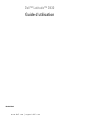 1
1
-
 2
2
-
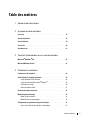 3
3
-
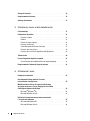 4
4
-
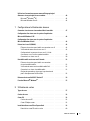 5
5
-
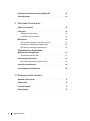 6
6
-
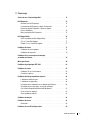 7
7
-
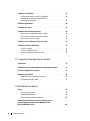 8
8
-
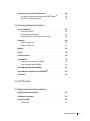 9
9
-
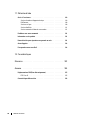 10
10
-
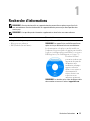 11
11
-
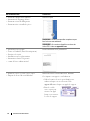 12
12
-
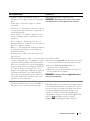 13
13
-
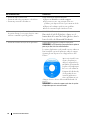 14
14
-
 15
15
-
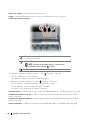 16
16
-
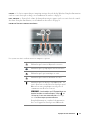 17
17
-
 18
18
-
 19
19
-
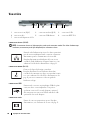 20
20
-
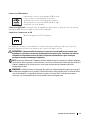 21
21
-
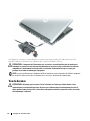 22
22
-
 23
23
-
 24
24
-
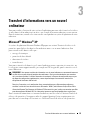 25
25
-
 26
26
-
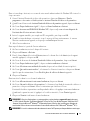 27
27
-
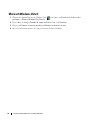 28
28
-
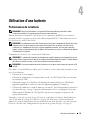 29
29
-
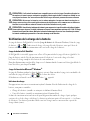 30
30
-
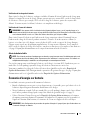 31
31
-
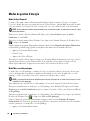 32
32
-
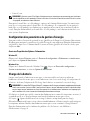 33
33
-
 34
34
-
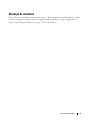 35
35
-
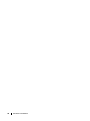 36
36
-
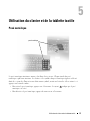 37
37
-
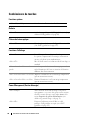 38
38
-
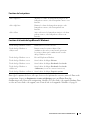 39
39
-
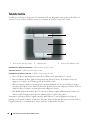 40
40
-
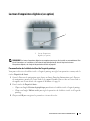 41
41
-
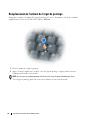 42
42
-
 43
43
-
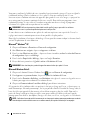 44
44
-
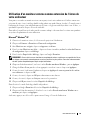 45
45
-
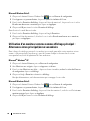 46
46
-
 47
47
-
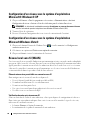 48
48
-
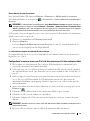 49
49
-
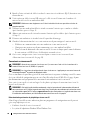 50
50
-
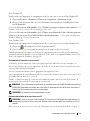 51
51
-
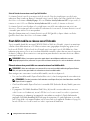 52
52
-
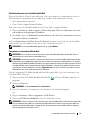 53
53
-
 54
54
-
 55
55
-
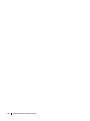 56
56
-
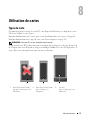 57
57
-
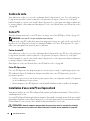 58
58
-
 59
59
-
 60
60
-
 61
61
-
 62
62
-
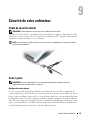 63
63
-
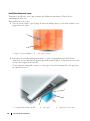 64
64
-
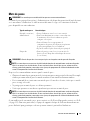 65
65
-
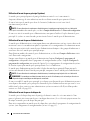 66
66
-
 67
67
-
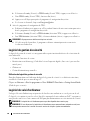 68
68
-
 69
69
-
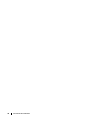 70
70
-
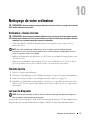 71
71
-
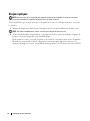 72
72
-
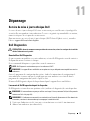 73
73
-
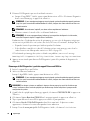 74
74
-
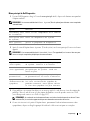 75
75
-
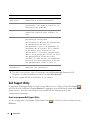 76
76
-
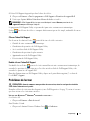 77
77
-
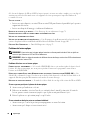 78
78
-
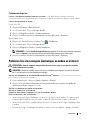 79
79
-
 80
80
-
 81
81
-
 82
82
-
 83
83
-
 84
84
-
 85
85
-
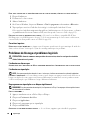 86
86
-
 87
87
-
 88
88
-
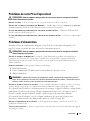 89
89
-
 90
90
-
 91
91
-
 92
92
-
 93
93
-
 94
94
-
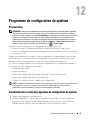 95
95
-
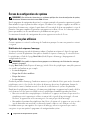 96
96
-
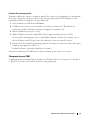 97
97
-
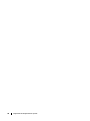 98
98
-
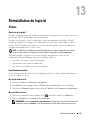 99
99
-
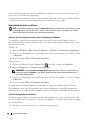 100
100
-
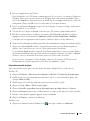 101
101
-
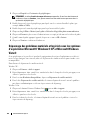 102
102
-
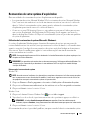 103
103
-
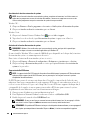 104
104
-
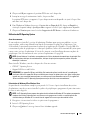 105
105
-
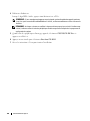 106
106
-
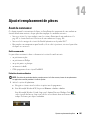 107
107
-
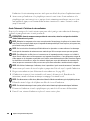 108
108
-
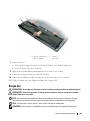 109
109
-
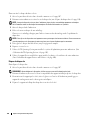 110
110
-
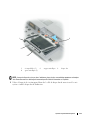 111
111
-
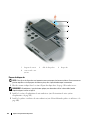 112
112
-
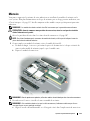 113
113
-
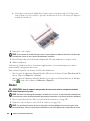 114
114
-
 115
115
-
 116
116
-
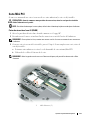 117
117
-
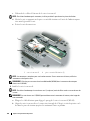 118
118
-
 119
119
-
 120
120
-
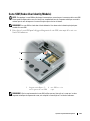 121
121
-
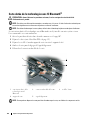 122
122
-
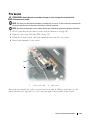 123
123
-
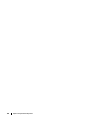 124
124
-
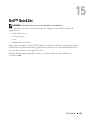 125
125
-
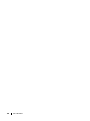 126
126
-
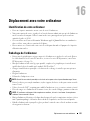 127
127
-
 128
128
-
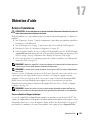 129
129
-
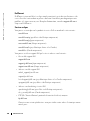 130
130
-
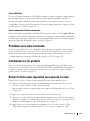 131
131
-
 132
132
-
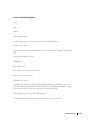 133
133
-
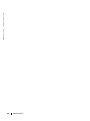 134
134
-
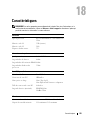 135
135
-
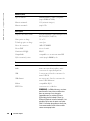 136
136
-
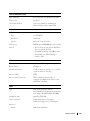 137
137
-
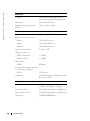 138
138
-
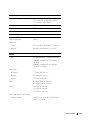 139
139
-
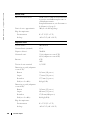 140
140
-
 141
141
-
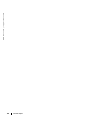 142
142
-
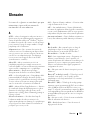 143
143
-
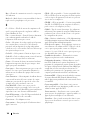 144
144
-
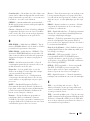 145
145
-
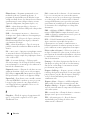 146
146
-
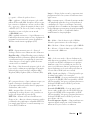 147
147
-
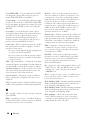 148
148
-
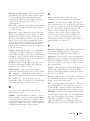 149
149
-
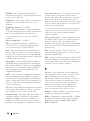 150
150
-
 151
151
-
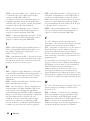 152
152
-
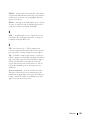 153
153
-
 154
154
-
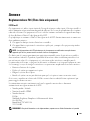 155
155
-
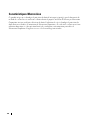 156
156
Dell Latitude D430 Le manuel du propriétaire
- Taper
- Le manuel du propriétaire
dans d''autres langues
- italiano: Dell Latitude D430 Manuale del proprietario
- português: Dell Latitude D430 Manual do proprietário
Documents connexes
-
Dell Latitude D830 Mode d'emploi
-
Dell Latitude D530 Le manuel du propriétaire
-
Dell Inspiron 1520 Le manuel du propriétaire
-
Dell Inspiron 1526 Le manuel du propriétaire
-
Dell Latitude D630 ATG Le manuel du propriétaire
-
Dell Vostro 1500 Le manuel du propriétaire
-
Dell Vostro 1400 Le manuel du propriétaire
-
Dell Inspiron 1720 Le manuel du propriétaire
-
Dell Inspiron 630m Le manuel du propriétaire
-
Dell Latitude XT Mode d'emploi